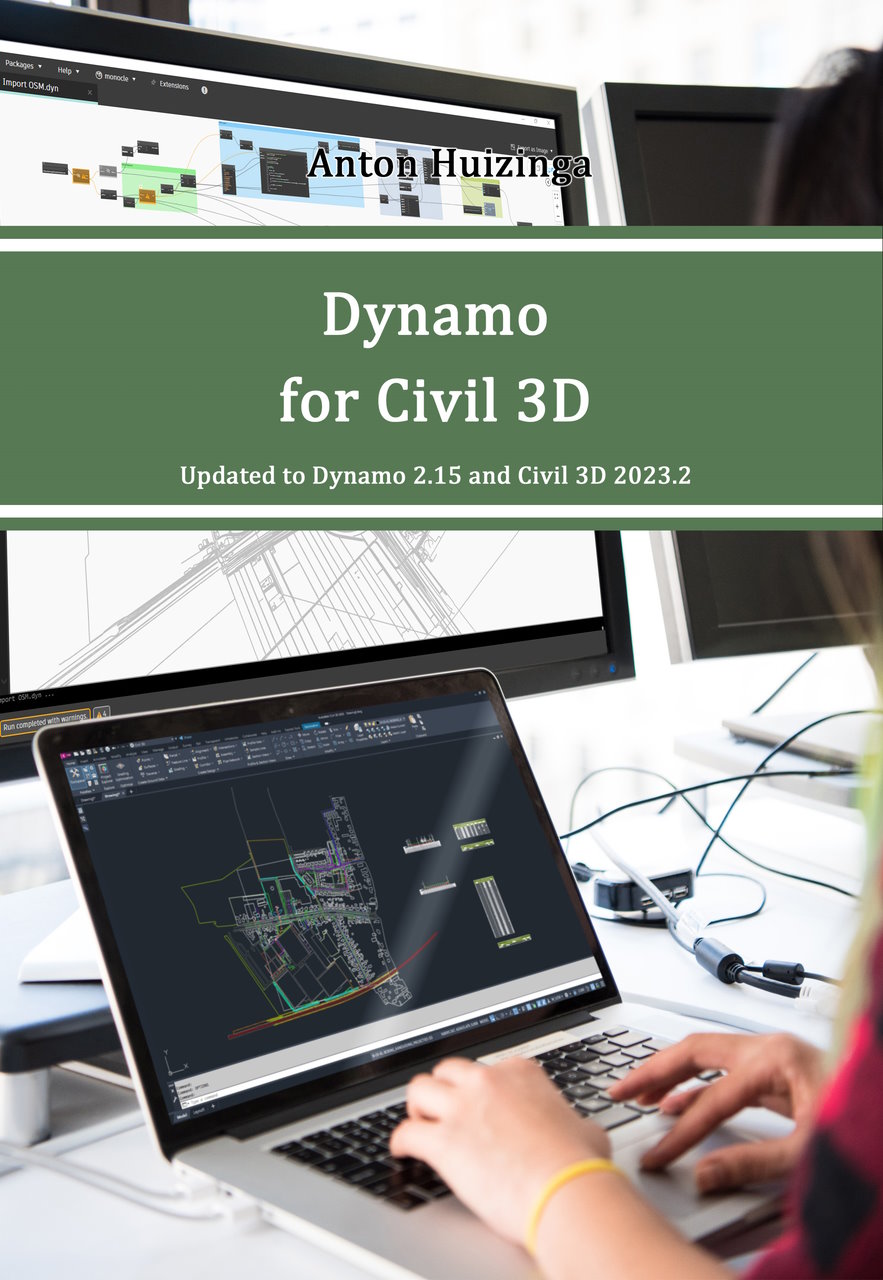Het is mogelijk om connectoren in Dynamo te verbergen, om zo de spaghetti-slierten te voorkomen die een graph onleesbaar kunnen maken. Maar helaas heeft het wat vervelende nukken zodat het niet heel erg werkbaar is. Een andere manier om overzicht te bewaren, is het groeperen van nodes in een Group die dan geminimaliseerd wordt.
Groeperen en minimaliseren
Stel, je hebt een heleboel nodes die op een bepaalde manier bij elkaar horen. Dan is het een goede keuze om deze te groeperen. In Dynamo werkt dat heel eenvoudig, je selecteert de nodes en kiest met behulp van het rechter muisknop menu voor groeperen.
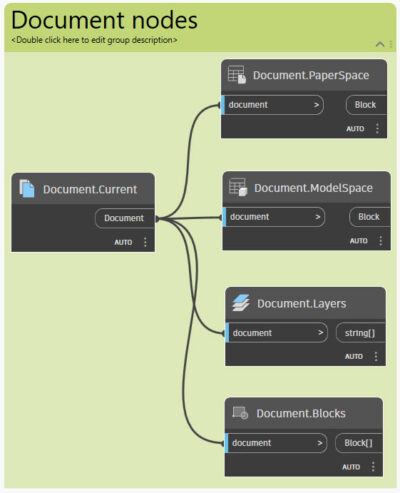
Dit ziet er al overzichtelijk uit. Maar als er veel nodes in de groep onderling zijn verbonden dan blijf je de spaghetti-slierten houden.

Om het overzichtelijk te houden, kun je een groep ook minimaliseren via het pijltje rechtsboven in de titelbalk van de groep.
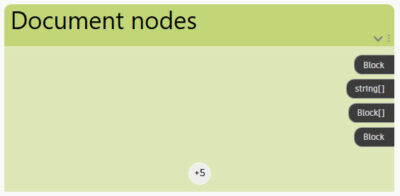
Nu zie je slechts de input (als die er zijn) en de output poorten van de nodes in de groep, maar alleen die niet verbonden zijn! Je ziet bijvoorbeeld niet een output-poort van de Document node, terwijl deze prima hergebruikt kan worden. Pas als er een verbinding naar een node buiten deze groep is gelegd, dan zal deze output-poort ook zichtbaar worden:
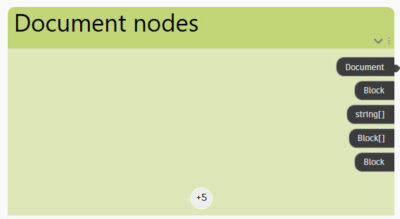
Super handig! Alleen weet je niet zo goed wat de output-poorten voorstellen. De naam ‘Block’ of ‘Block[]’ of ‘string[]’ zegt verder helemaal niets.
Poorten hernoemen
Je zou denken dat het hernoemen van de nodes zou kunnen helpen, maar helaas. Dit verandert niets aan de output-poortnamen. De node Output helaas ook niet. Deze werkt alleen in een Custom Node. Een Watch Node voegt ook geen verbetering toe. En een Code Block? Je zou alle uitvoer kunnen doorlussen naar een Code Block en dan die waarden een naam kunnen geven. Zo bijvoorbeeld:
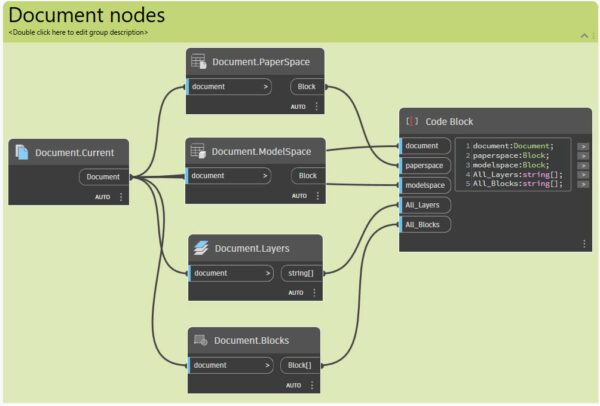
Het resultaat wordt dit:
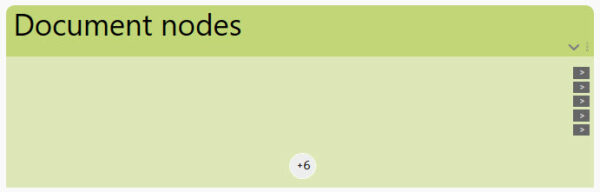
Helaas zie je nog steeds niet direct wat elke output-poort voorstelt, maar als je naar de tooltips kijkt wel:
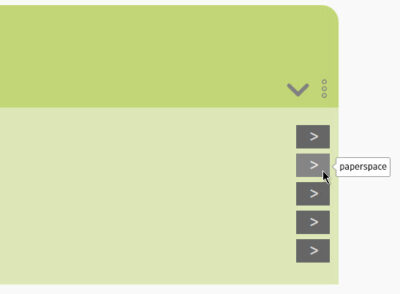
Gek genoeg moet je de objecten wel specificeren wat het is, dus met de dubbele punt en het objecttype. Doe je dit niet en geeft je bijvoorbeeld alleen dit in:
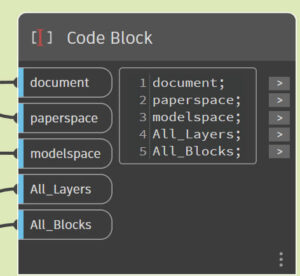
Dan krijg je wazige tooltips:
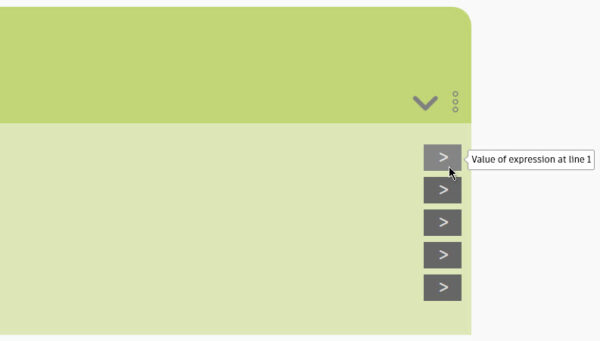
Zo wordt het er niet duidelijker op. Wil je gemakkelijk kunnen zien wat de uitvoer is, gebruik dan een Code Block en geef het type op bij de naamgeving. Maar niets houdt je uiteraard tegen om even een groep open te klappen om alsnog de juiste node te vinden en te verbinden, om daarna de groep weer te minimaliseren.
Wil je complexe of repetitieve taken automatiseren in Civil 3D? Dit boek helpt je alles te leren over de design automating tool Dynamo voor Civil 3D. Je wordt een professional in visueel programmeren, en binnenkort zijn al je saaie of complexe taken geautomatiseerd! This book is only available in English.